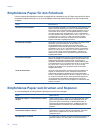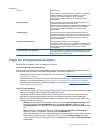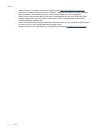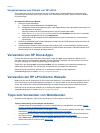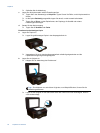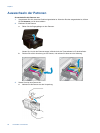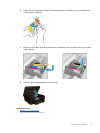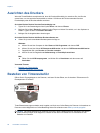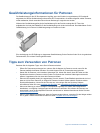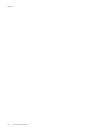c. Schließen Sie die Abdeckung.
2. Setzen Sie zum Scannen auf eine Speicherkarte eine Speicherkarte in den Speicherkartensteckplatz ein.
Wenn an einen Computer gescannt werden soll, vergewissern Sie sich, dass der Drucker über ein
Wireless-Netzwerk oder ein USB-Kabel mit dem Computer verbunden ist.
3. Starten Sie den Scanvorgang.
a. Tippen Sie in der Startanzeige auf Scannen.
b. Wählen Sie das Ziel aus, indem Sie auf Computer oder Speicherkarte tippen.
Tippen Sie auf Für Vorschau hier berühren, um eine Vorschau des Scans anzuzeigen.
Tippen Sie auf Einst., um einen Scantyp auszuwählen oder die Auflösung zu ändern.
c. Tippen Sie auf Scannen.
Verwandte Themen
•
Tipps für erfolgreiches Kopieren und Scannen
Tipps für erfolgreiches Kopieren und Scannen
Beachten Sie die folgenden Tipps, um erfolgreich zu kopieren und zu scannen:
• Vorgehensweise zum Scannen an E-Mail über das Druckerdisplay.
Klicken Sie hier, um online auf weitere
Informationen zuzugreifen.
• Halten Sie das Scannerglas und die Unterseite der Abdeckung sauber. Der Scanner interpretiert die auf
dem Scannerglas erkannten Elemente als Teil des Bilds.
• Legen Sie das Original mit der bedruckten Seite nach unten so auf das Scannerglas, dass es vorne rechts
anliegt.
• Nehmen Sie die Abdeckung ab, um ein Buch oder andere dicke Originale zu kopieren oder zu scannen.
• Wenn Sie eine große Kopie eines kleinen Originals anfertigen möchten, scannen Sie das Original in den
Computer ein, ändern Sie die Größe des Bilds in der Scansoftware, und drucken Sie anschließend eine
Kopie des vergrößerten Bilds.
• Wenn das Scanformat, der Ausgabetyp, die Scanauflösung, der Dateityp oder eine andere Einstellung
geändert werden soll, starten Sie den Scanvorgang von der Druckersoftware aus.
• Vergewissern Sie sich, dass die Helligkeit in der Software korrekt eingestellt ist, um falschen oder fehlenden
gescannten Text zu vermeiden.
Kapitel 6
24 Kopieren und scannen